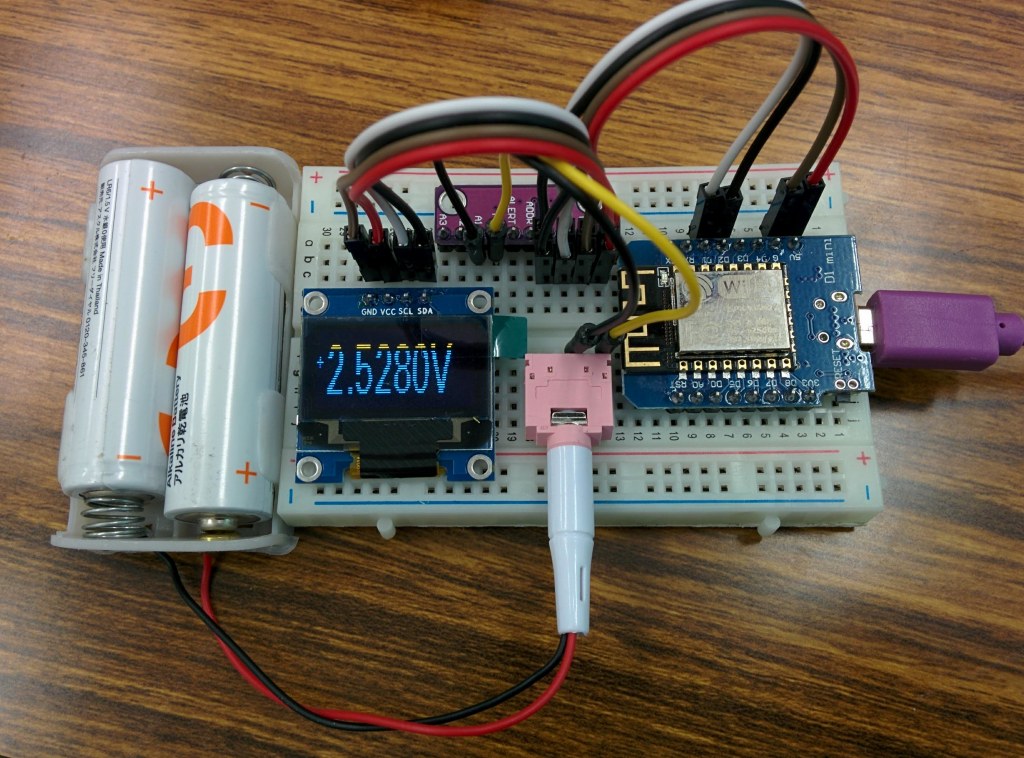経緯
ちょっと大き目のOLEDが欲しくて、1.3 InchのOLEDを注文した。
ただもの挿し替えて使えると思って、届いてわかったが、コントローラーは別物。SH1106というものを使われ、U8g2libライブラリをインストールして利用する。
Display OLED via I2C (SH1106)
実際参考サイトを見ながら、試してみる。
うまく表示できた。
しかしコントローラーが特殊のため、使用例がほとんど無いので、用途が限定。
Script – Walking bitmap
#include <Arduino.h>
#include <U8g2lib.h>
#ifdef U8X8_HAVE_HW_SPI
#include <SPI.h>
#endif
#ifdef U8X8_HAVE_HW_I2C
#include <Wire.h>
#endif
U8G2_SH1106_128X64_NONAME_F_HW_I2C u8g(U8G2_R0, /* reset=*/ U8X8_PIN_NONE);
// U8GLIB_SH1106_128X64 u8g(U8G_I2C_OPT_NONE); // I2C / TWI
const uint8_t bm[] PROGMEM = {
0b00011000,
0b00111100,
0b01111110,
0b11111111,
0b11111111,
0b01111110,
0b00111100,
0b00011000
};
static int WIDTH=128;
static int HEIGHT=64;
int x, y;
void setup(void) {
u8g.begin();
x = 0;
y = 0;
}
void loop(void) {
u8g.firstPage();
do {
u8g.drawBitmap( x, y, 1, 8, bm);
} while( u8g.nextPage() );
delay(100);
x += 8;
if( x >= WIDTH){
x = 0;
y += 8;
if( y >= HEIGHT){
y = 0;
}
}
}